Dell 2400MP User Manual [da]
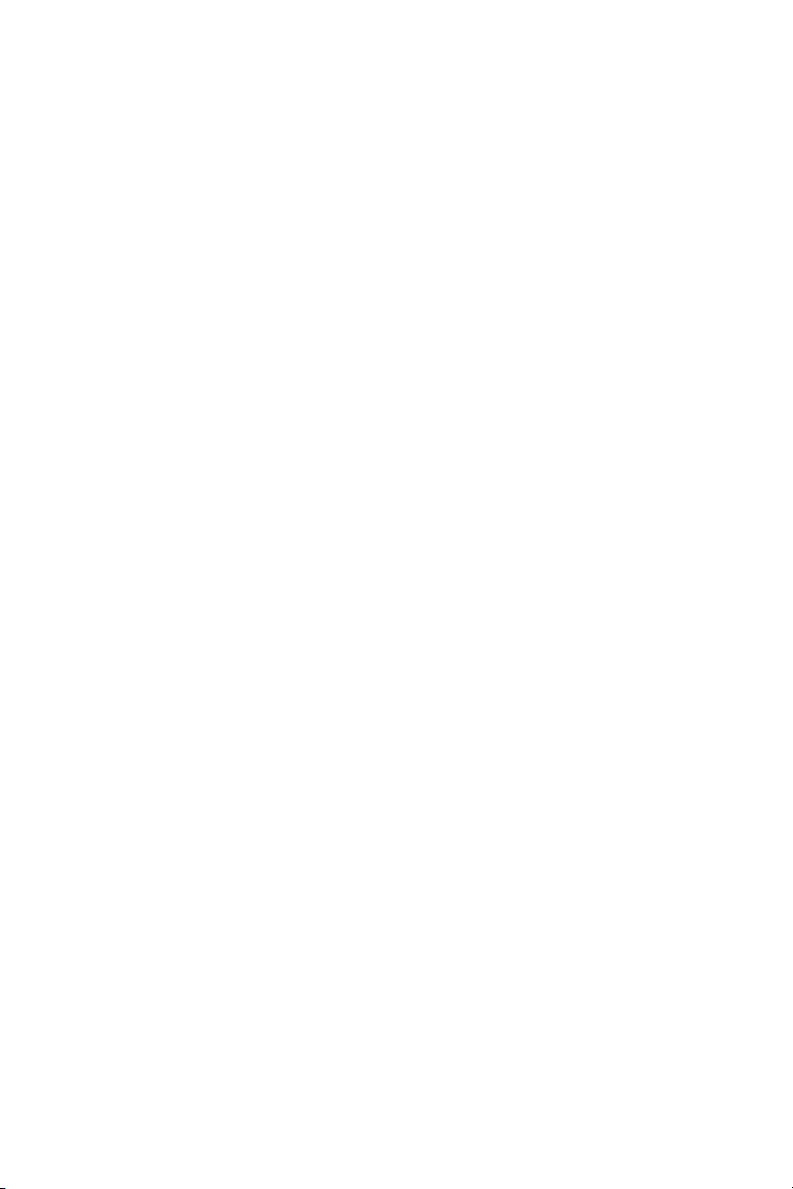
Dell™ 2400MP Projector
Brugervejledning
www.dell.com | support.dell.com
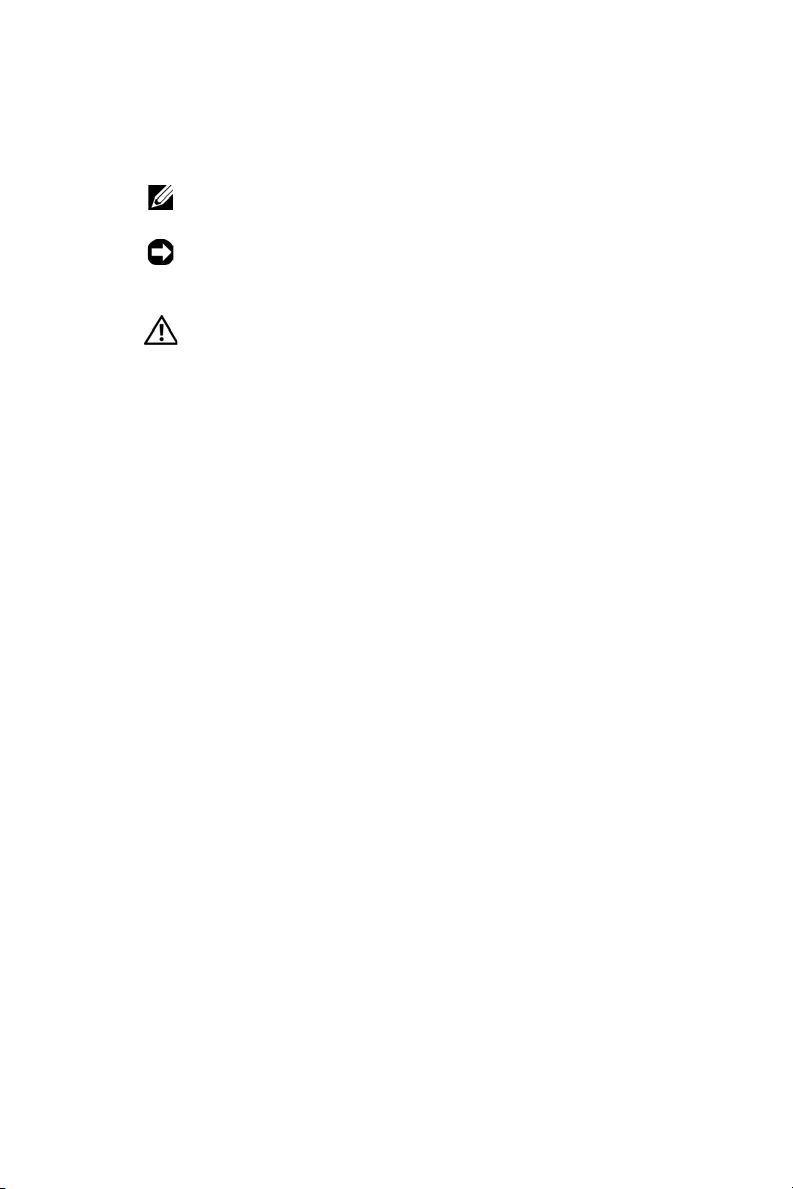
Noter, bemærkninger og advarsler
NOTE: Et NOTE-piktogram indeholder væsentlig information,
som hjælper dig til bedre brug af din projektor.
BEMÆRK: Et BEMÆRK-piktogram henviser enten til potentiel
skade på hardwaren eller tab af data og fortæller, hvordan du
skal undgå problemet.
ADVARSEL: Et ADVARSEL-piktogram angiver en risiko for
materiel beskadigelse, personlig skade eller død.
____________________
Vi forbeholder os retten til at ændre informationerne i dette dokument uden
varsel.
© 2007 Dell Inc. Alle rettigheder forbeholdt.
Reproduktion i enhver form er strengt forbudt uden skriftlig tilladelse fra Dell
Inc.
Varemærker brugt i denne tekst: Dell, DELL-logoet, Dimension, OptiPlex, Dell
Precision, Latitude, Inspiron, DellNet, PowerApp, PowerEdge, PowerConnect
og PowerVault er varemærker tilhørende Dell Inc. DLP og Texas Instruments er
varemærker tilhørende Texas Instruments Corporation. Microsoft og Windows
er registrerede varemærker tilhørende Microsoft Corporation. Macintosh er et
registreret varemærke tilhørende Apple Computer, Inc.
Andre varemærker og handelsnavne, der bliver brugt i dette dokument, kan enten
referere til rettighedsindehaveren af disse varemærker og til navnene på deres
produkter. Dell Inc. fralægger sig ethvert ejendomsforhold til varemærker og
handelsnavne forskellig fra deres egne.
Restriktioner og ansvarsfraskrivelser
Den information, der er indeholdt i dette dokument, inklusiv alle instruktioner,
advarsler og lovmæssige godkendelser er baseret på erklæringer givet til Dell
af fabrikanten og er ikke uafhængigt kontrolleret eller testet af Dell. Dell
fraskriver sig alt ansvar i forbindelse med nogen tekniske mangler i en sådan
information.
Alle erklæringer eller krav vedrørende egenskaber, evner, hastigheder eller
kvalifikationer for den del, der er refereret til i dette dokument, er givet af
fabrikanten og ikke af Dell. Dell fraskriver sig specifikt ansvaret for kendskab
til nøjagtighed, fuldstændighed eller dokumentation for sådanne angivelser.
Model 2400MP
Marts. 2007 Rev. A01
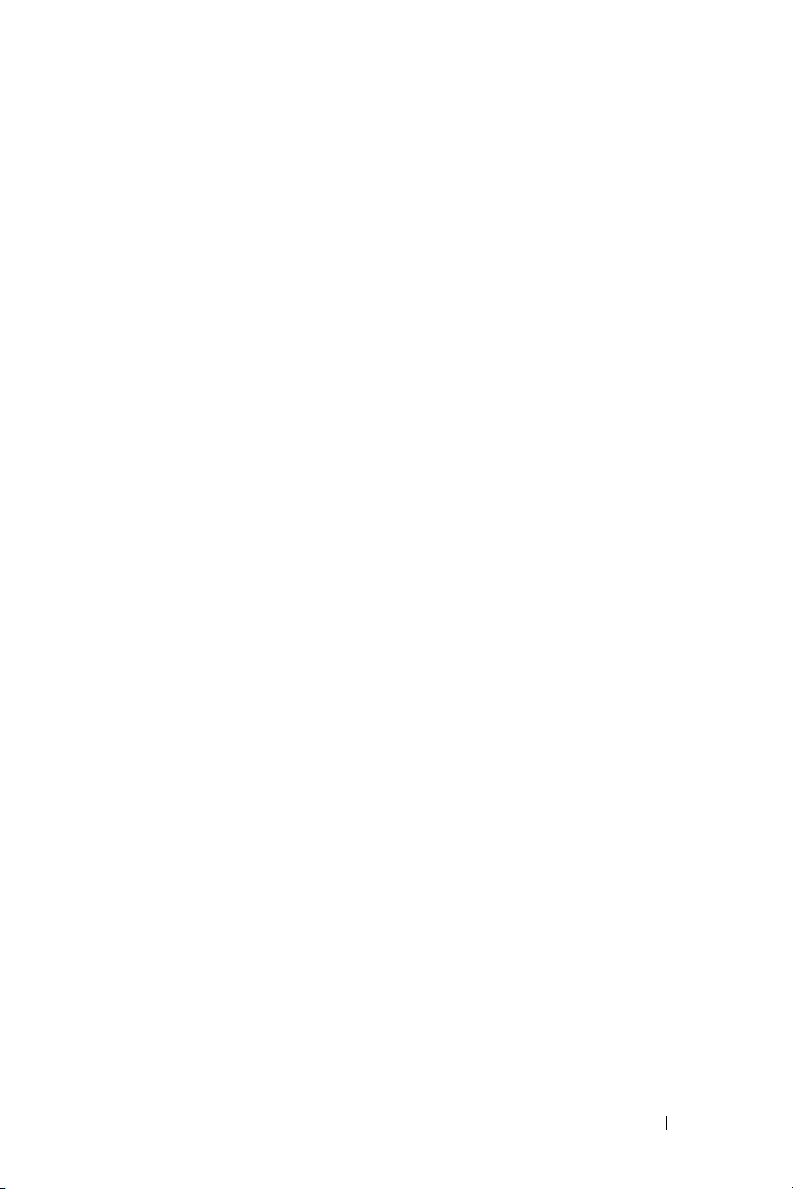
Indhold
1 Din Dell-projektor . . . . . . . . . . . . . . . . . . 5
2 Tilslutning af din projektor . . . . . . . . . . . . 9
Om din projektor . . . . . . . . . . . . . . . . . . . 7
Tilslutning til en computer . . . . . . . . . . . . . . . . 10
Tilslutning til en DVD-afspiller
Tilslutning af en DVD-afspiller med et S-videokabel
Tilslutning af en DVD-afspiller med et kompositkabel
Tilslutning af en DVD-afspiller med et komponentkabel
Professionelle installationsmuligheder: . . . . . . 14
. . . . . . . . . . . . . 11
. .
.
.
3 Brug af din projektor . . . . . . . . . . . . . . . . 15
Tænd for din projektor . . . . . . . . . . . . . . . . . . 15
Sluk for din projektor
Justering af det projicerede billede
Hævning af projektorhøjde
Sænkning af projektorhøjde
Justering af projektorzoom og fokus
Justering af projektionsbilledstørrelse . . . . . . . . . 18
Brug af kontrolpanelet
. . . . . . . . . . . . . . . . . . 15
. . . . . . . . . . . 16
. . . . . . . . . . . . . 16
. . . . . . . . . . . . 16
. . . . . . . . . . 17
. . . . . . . . . . . . . . . . . . 19
11
12
13
Indhold 3
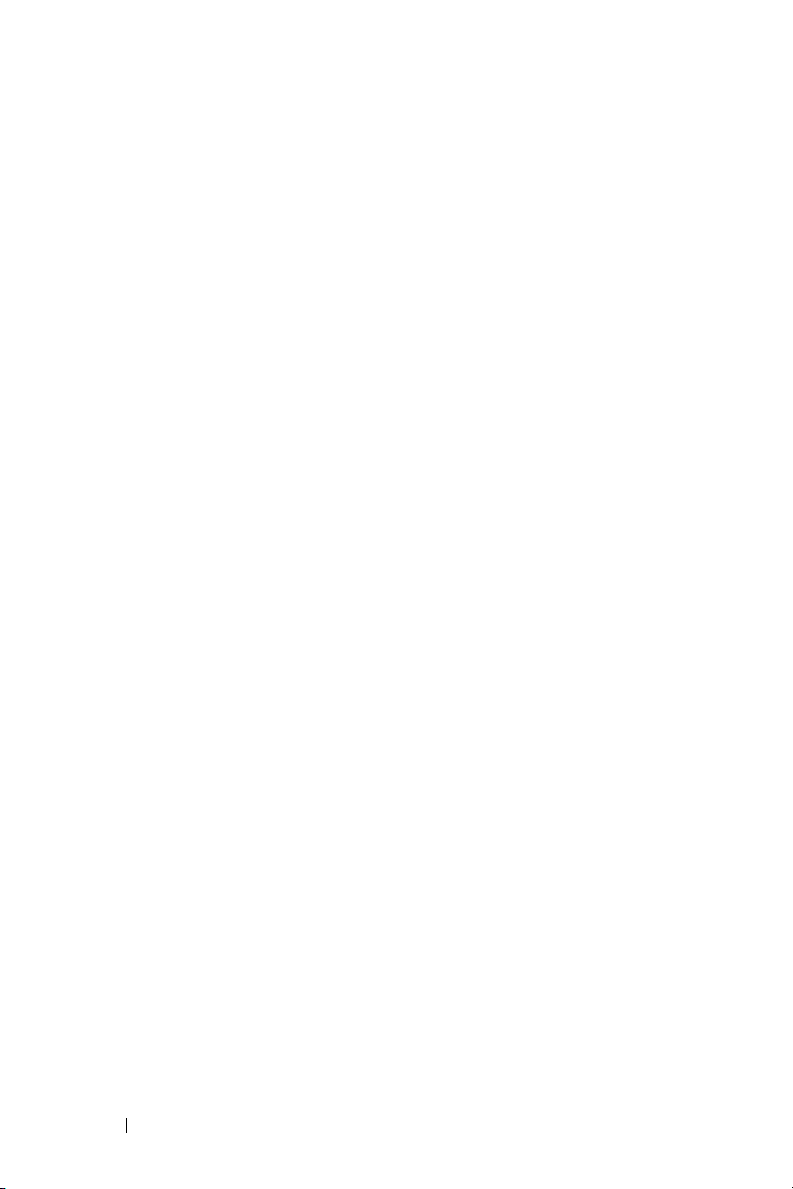
Brug af fjernbetjening . . . . . . . . . . . . . . . . . . 21
Brug af On-Screen Display [Skærmvisning]
Main Menu [Hovedmenu]
Input Select [Vælg input]
. . . . . . . . . . . . . 23
. . . . . . . . . . . . . . 23
Auto-Adjust [Automatisk justering]
. . . . . . 22
. . . . . . . . 23
Set Up [Indstilling] . . . . . . . . . . . . . . . . . 23
PICTURE [BILLEDE] (i pc-funktion)
PICTURE [BILLEDE] (i video-funktion)
. . . . . . . . . 25
. . . . . . . 25
DISPLAY (i pc-funktion) . . . . . . . . . . . . . . . 26
DISPLAY (i video-funktion)
LAMP [LAMPE]
. . . . . . . . . . . . . . . . . . . 27
. . . . . . . . . . . . . 27
LANGUAGE [SPROG] . . . . . . . . . . . . . . . . 28
Preferences [Foretrukne]
. . . . . . . . . . . . . 29
4 Fejlfinding på din projektor . . . . . . . . . . . 33
Selv-diagnose for video . . . . . . . . . . . . . . . . . 37
Udskiftning af lampe . . . . . . . . . . . . . . . . . . 37
5 Specifikationer . . . . . . . . . . . . . . . . . . . . 39
6 Sådan kontakter du Dell . . . . . . . . . . . . . 47
7 Tillæg: Godkendelsesbemærkninger . . . . 75
FCC-bemærkninger (kun for USA) . . . . . . . . . 75
4 Indhold
NOM-information (Kun Mexico)
Ordliste
. . . . . . . . . . . . . . . . . . . . . . . . . 77
. . . . . . . . . . 76
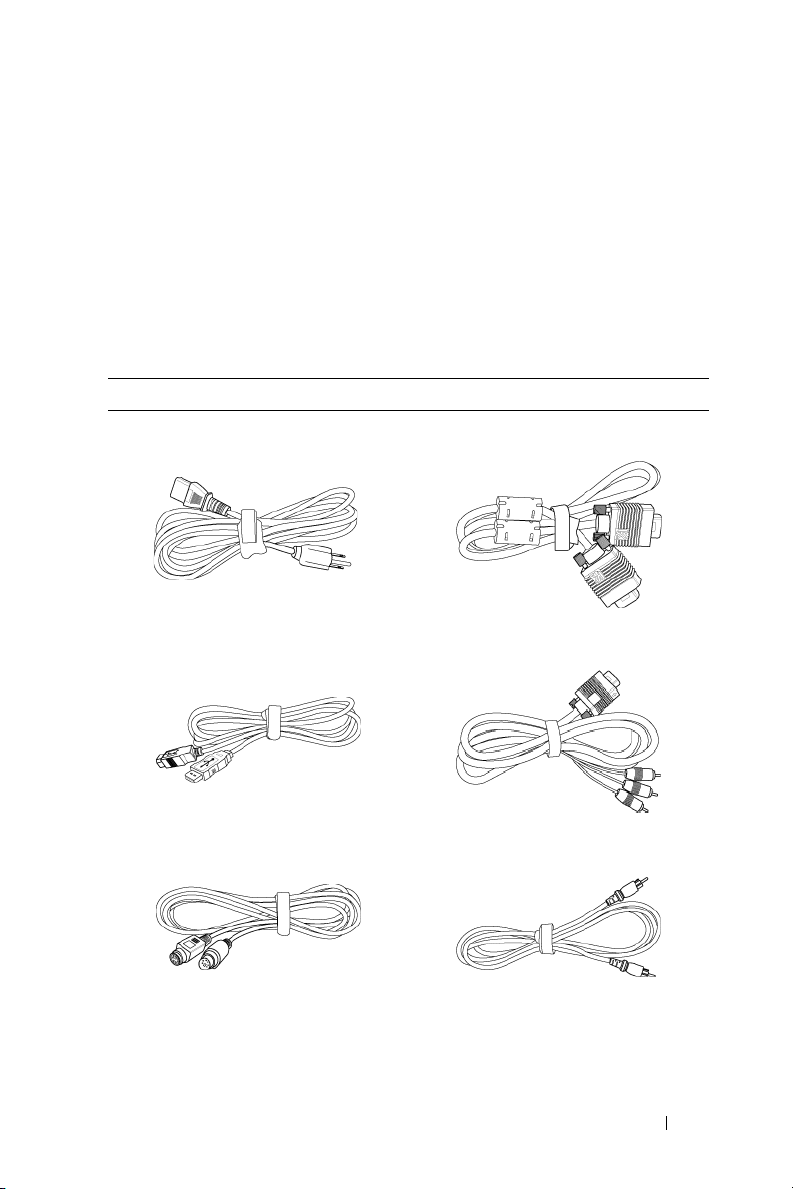
1
Din Dell-projektor
Din projektor leveres med alle de dele, der er vist nedenfor. Kontroller, at du har
alle delene, og kontakt Dell, hvis der mangler noget.
Pakkeindhold
1,8 m strømkabel (3,0 m i Amerika) 1.8 m VGA-kabel (D-sub til D-sub)
1,8 m USB-kabel 1,8 m D-sub til YPbPr-kabel
2,0 m S-videokabel 1,8 m kompositvideokabel
Din Dell-projektor 5
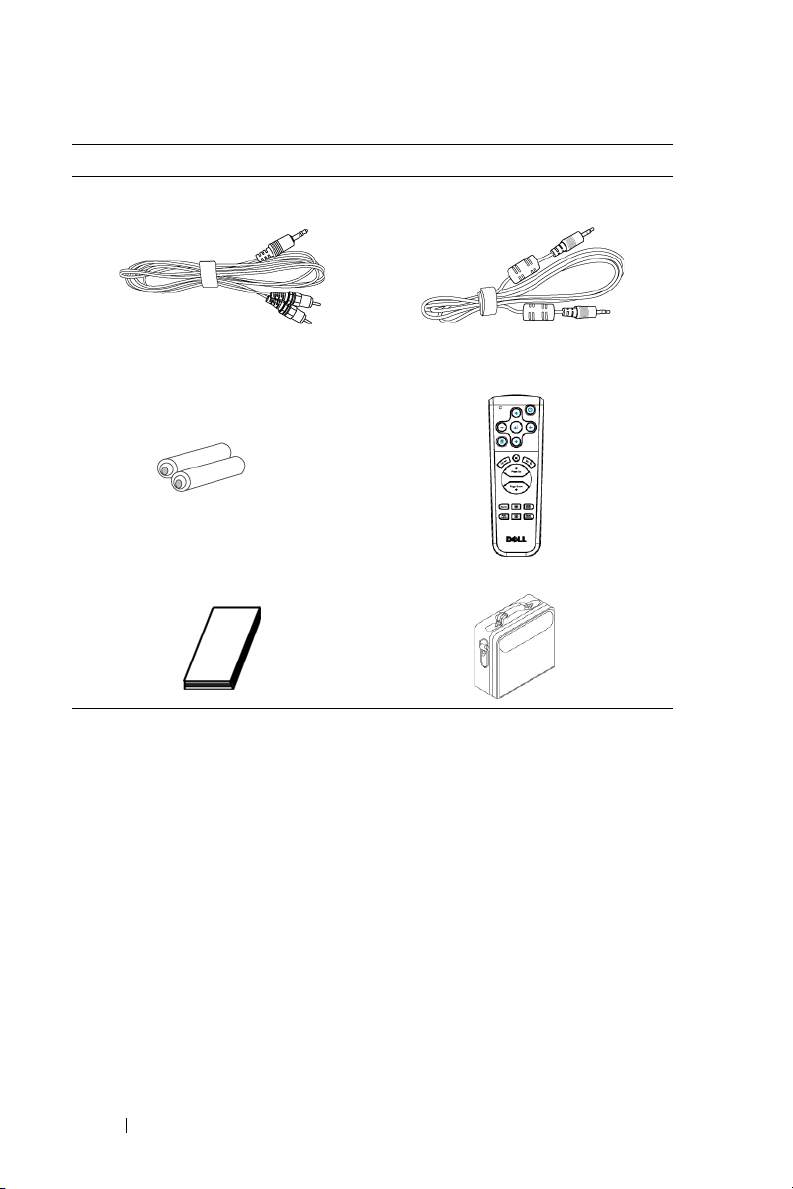
Pakkeindhold
1,8 m RCA til lydkabel 1,8 m ministik til ministikkabel
Batterier (2) Fjernbetjening
Dokumentation Bæretaske
(fortsat)
6 Din Dell-projektor
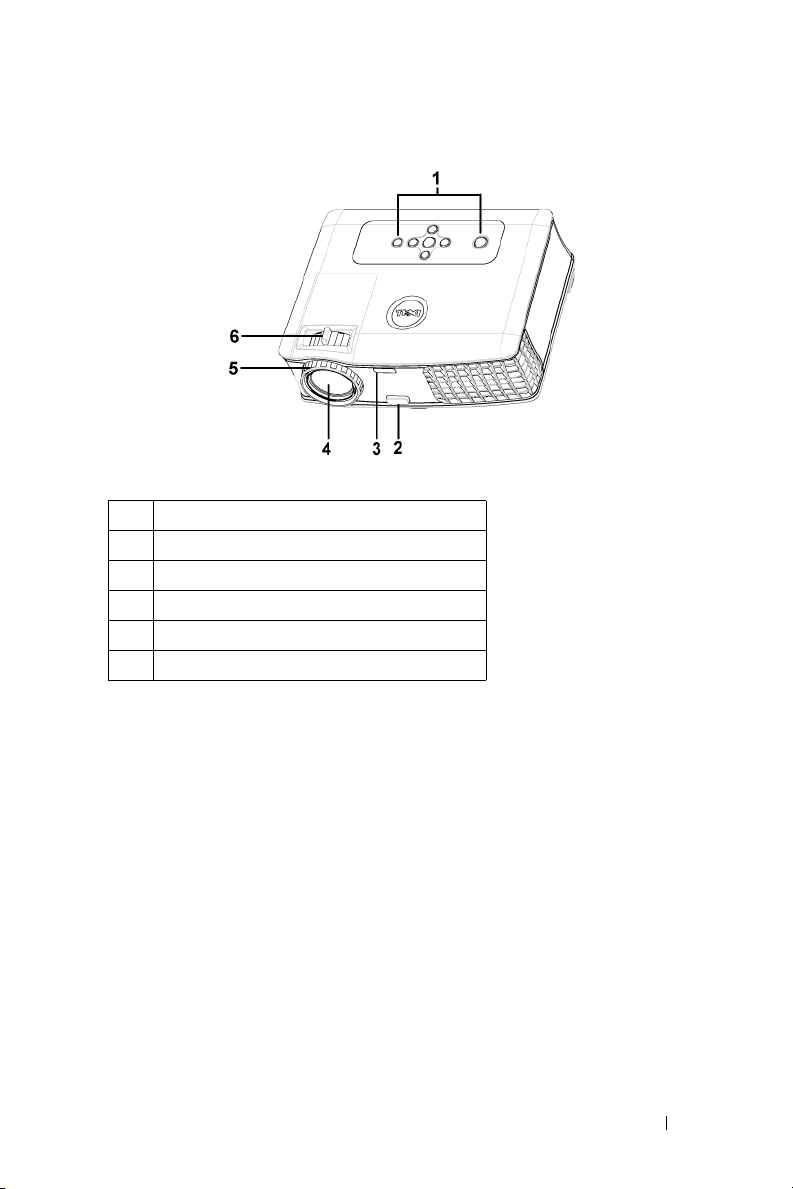
Om din projektor
1 Kontrolpanel
2 Hæveknap
3 Fjernbetjeningsmodtager
4 Linse
5 Fokusr ing
6 Zoomtab
Din Dell-projektor 7
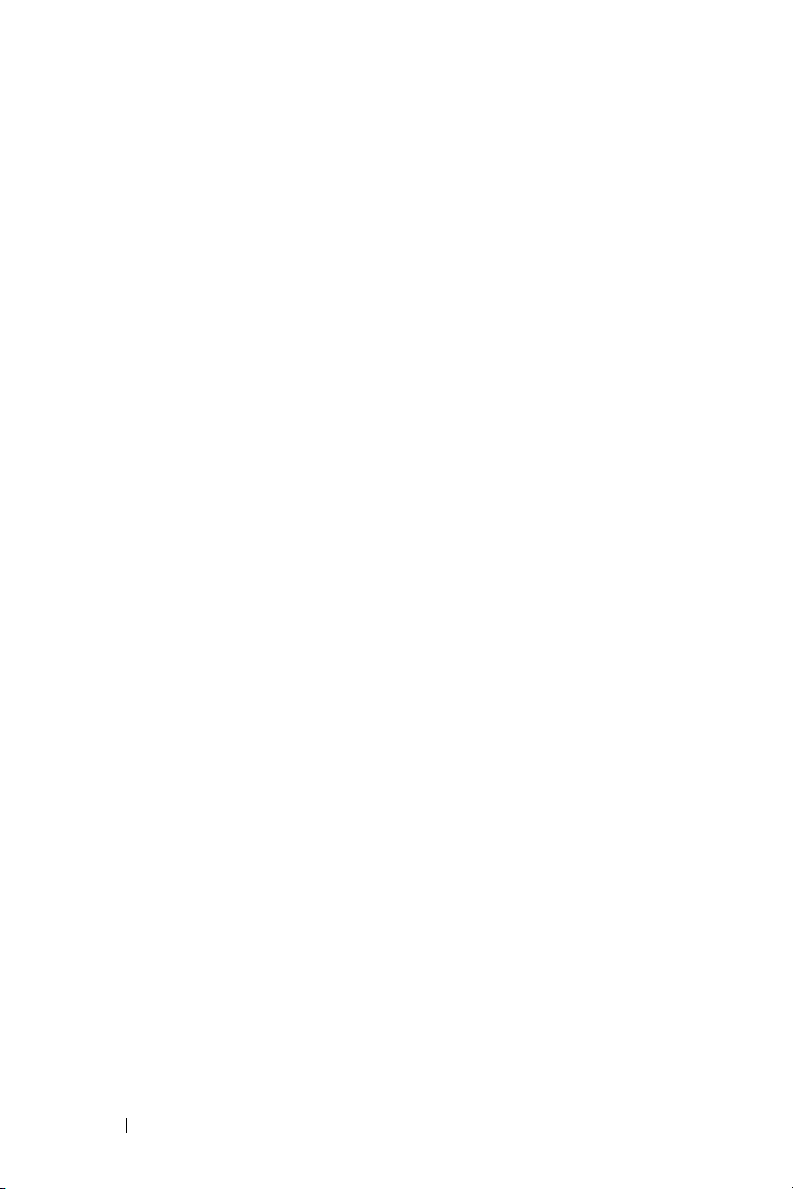
8 Din Dell-projektor
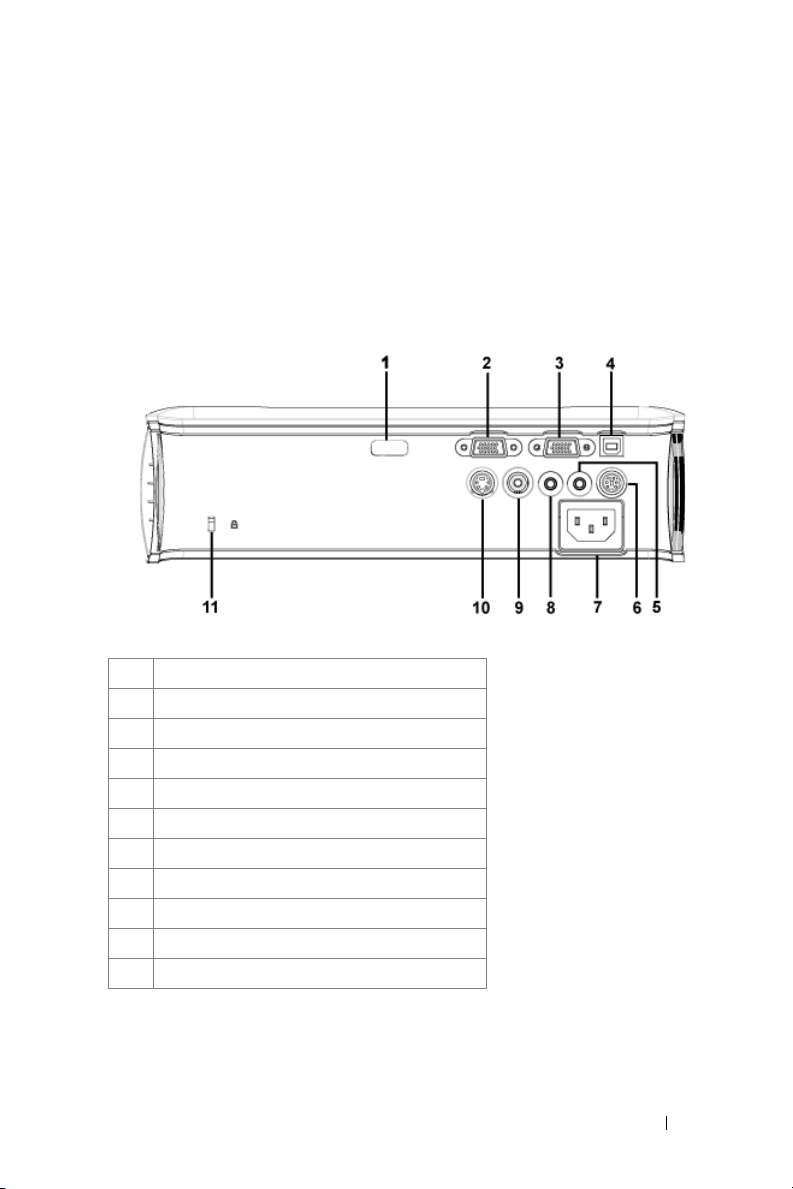
Tilslutning af din projektor
1 IR-modtager
2 VGA-ind (D-sub)-stik
3 VGA-ud (skærm-gennemsløjfning)
4 USB-fjernstik
5 Lydoutputstik
6 RS232-stik
7 Netledningsstik
8 Lydinputstik
9 Kompositvideostik
10 S-videostik
11 Hul til Kensington-lås
2
Tilslutning af din projektor 9
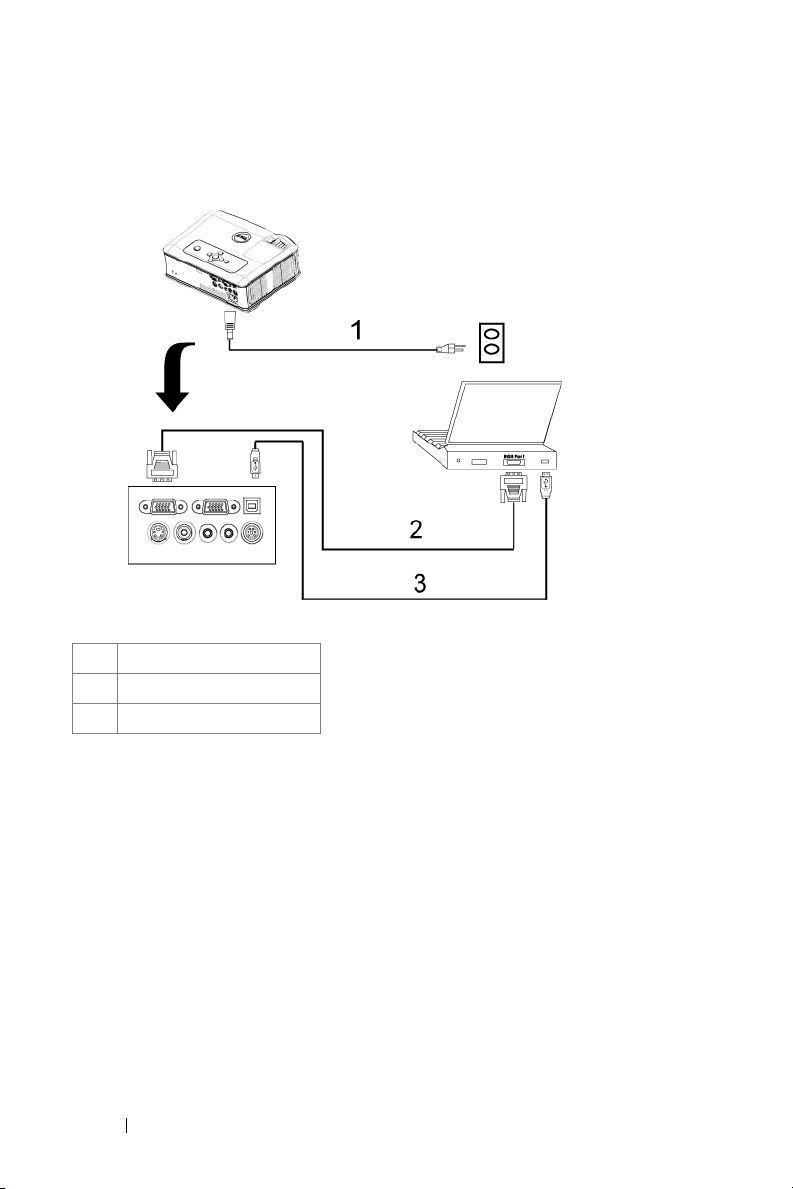
Tilslutning til en computer
1 Netledning
2 D-sub til D-sub-kabel
3 USB til USB-kabel
10 Tilslutning af din projektor
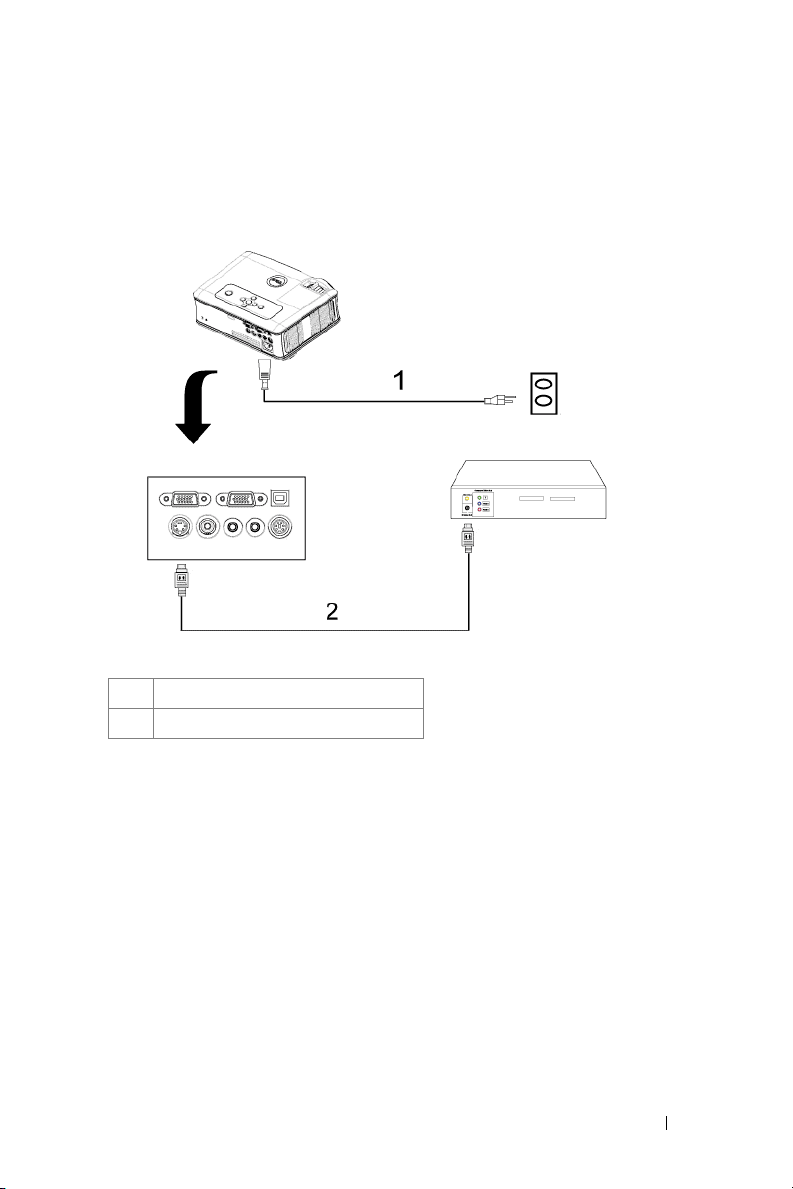
Tilslutning til en DVD-afspiller
Tilslutning af en DVD-afspiller med et S-videokabel
1 Netledning
2 S-videokabel
Tilslutning af din projektor 11
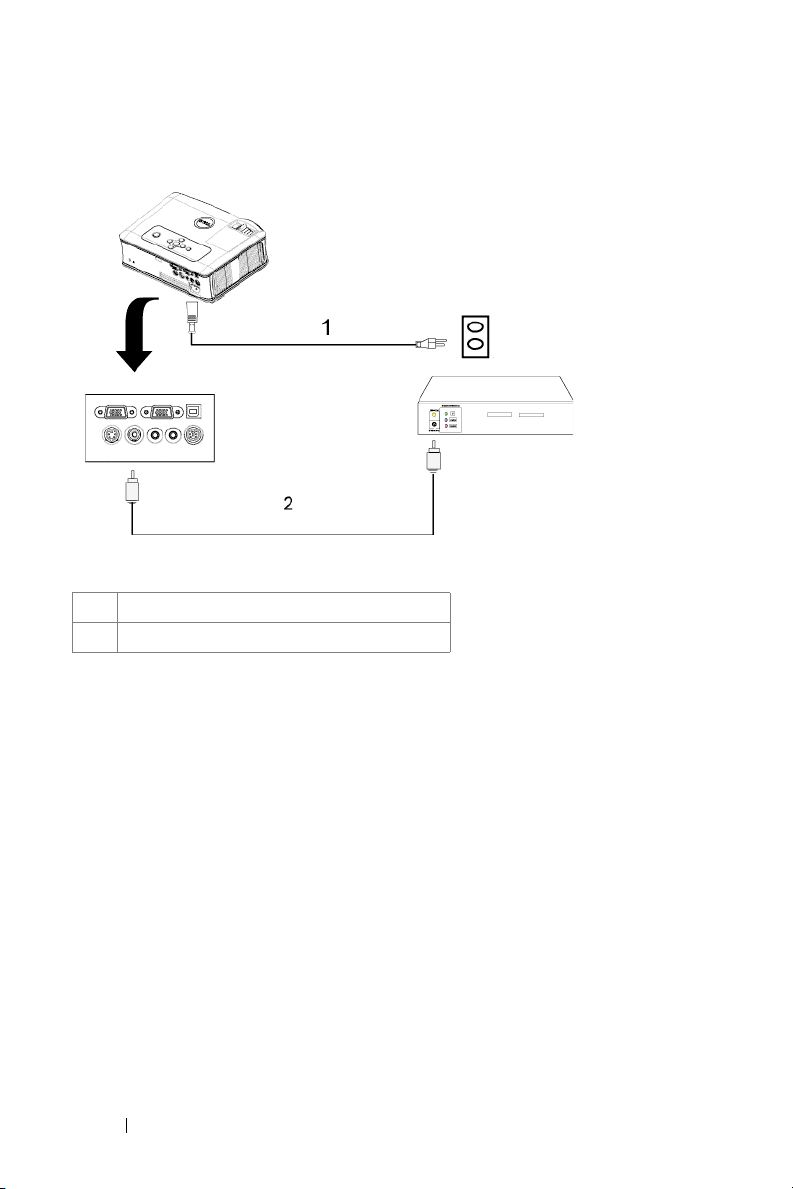
Tilslutning af en DVD-afspiller med et kompositkabel
1 Netledning
2 Kompositvideokabel
12 Tilslutning af din projektor

Tilslutning af en DVD-afspiller med et komponentkabel
1Netledning
2 D-sub til YPbPr-kabel
Tilslutning af din projektor 13
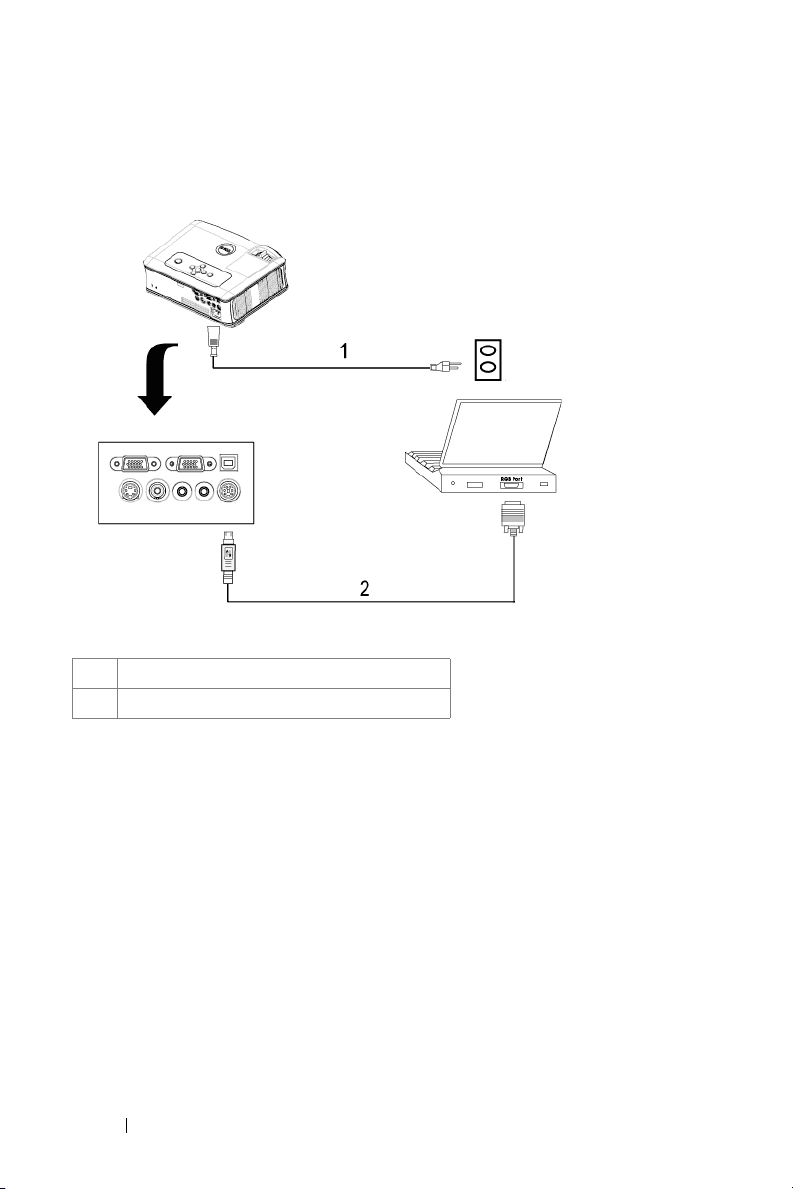
Professionelle installationsmuligheder:
Tilslutning af en computer med et RS232-kabel
1Netledning
2 RS232-kabel
14 Tilslutning af din projektor
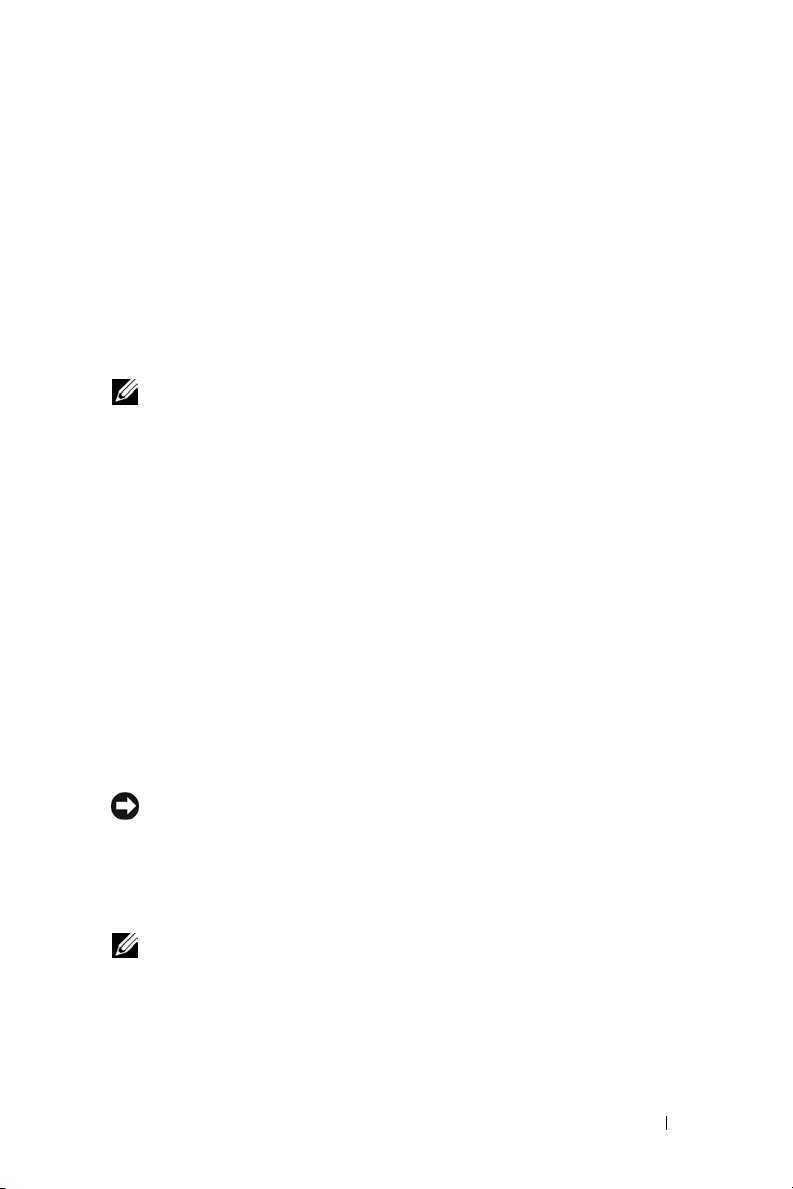
3
Brug af din projektor
Tænd for din projektor
NOTE: Tænd for projektoren, før du tænder for kilden. Strømknappens lampe
blinker blåt, indtil du trykker på den.
1
Fjern linsehætten.
2
Tilslut netledningen og de fornødne signalkabler. For flere oplysninger om
tilslutning af projektoren, se "Tilslutning af din projektor" på side 9.
3
Tryk på strømknappen (se "Brug af kontrolpanelet" på side 19 for at lokalisere
strømknappen). Dell-logoet vises i 30 sekunder.
4
Tænd for din kilde (computer, DVD-afspiller, etc.). Projektoren finder automatisk
din kilde.
Hvis "Searching for signal..." [Søger efter signal ...] -
meddelelsen vises på skærmen, så kontroller, at de fornødne kabler er korrekt
tilsluttede.
Hvis du har mange kilder tilsluttet til projektoren, så tryk på knappen Source
[Kilde] på fjernbetjeningen eller kontrolpanelet for at vælge den ønskede kilde.
Sluk for din projektor
BEMÆRK: Fjern stikket fra projektoren, når den er lukket helt ned som
forklaret i den følgende procedure.
1
Tryk på strømknappen.
2
Tryk på strømknappen igen. Ventilatoren fortsætter med at køre i 90 sekunder.
3
Fjern strømkablet fra stikkontakten og projektoren.
NOTE: Hvis du trykker på strømknappen, mens projektoren kører, vil "Power Off
the Lamp?" [Sluk for lampen?] -meddelelsen blive vist på skærmen. For at fjerne
meddelelsen, trykkes på en tilfældig knap på kontrolpanelet eller ignores
meddelelsen; meddelelsen forsvinder efter 5 sekunder.
Brug af din projektor 15
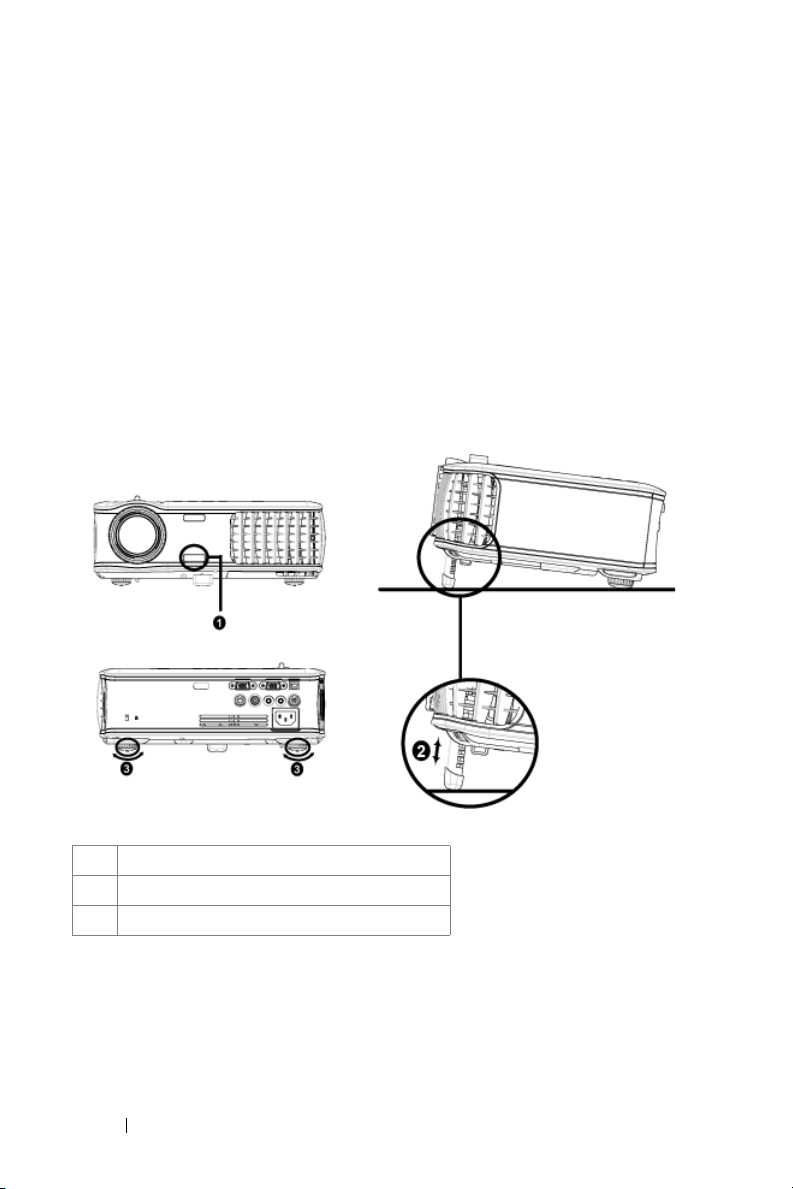
Justering af det projicerede billede
Hævning af projektorhøjde
1
Tryk på hæveknappen.
2
Hæv projektoren til den rigtige visningsvinkel, og udløs derefter knappen for at
låse hævefoden i positionen.
3
Brug hældningsjusteringshjulet til at finindstille visningsvinklen.
Sænkning af projektorhøjde
1
Tryk på hæveknappen.
2
Sænk projektoren, og udløs derefter knappen til låsning af hævefoden i positionen.
1 Hæveknap
2 Hævefod
3 Hældningsjusteringshjul
16 Brug af din projektor
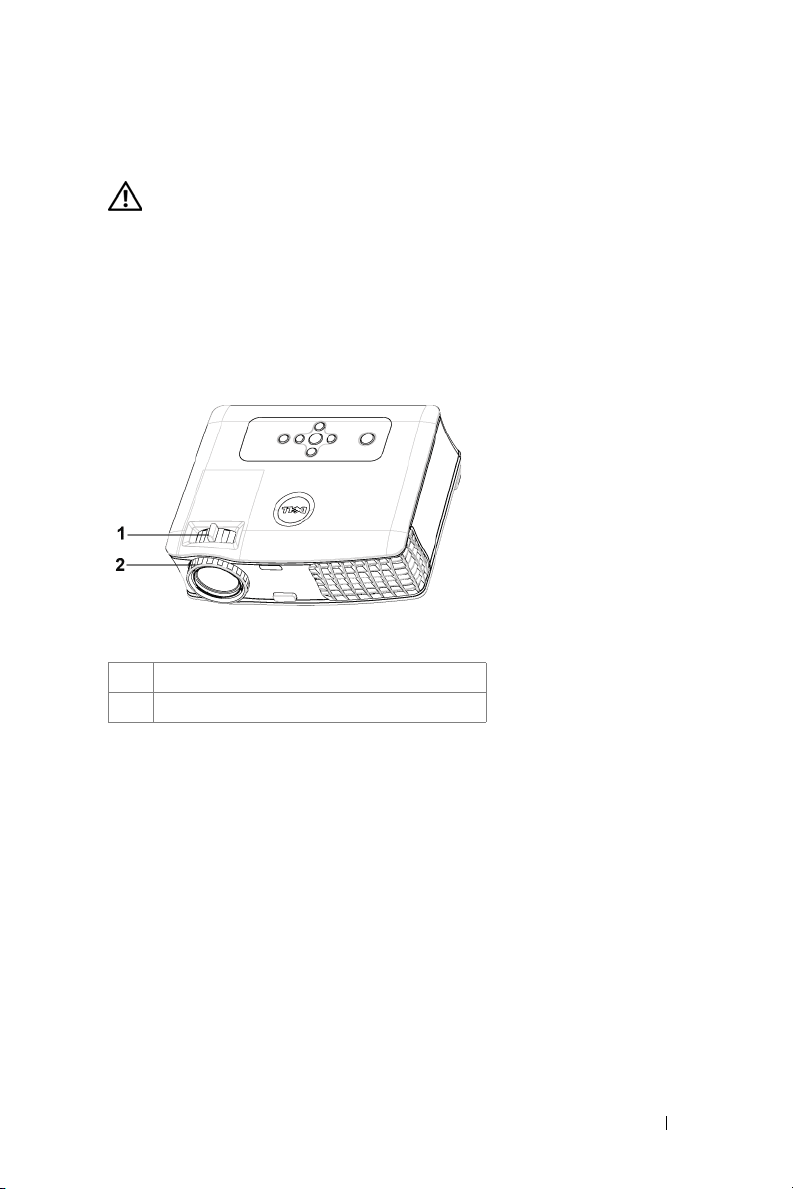
Justering af projektorzoom og fokus
ADVARSEL: For at undgå beskadigelse af projektoren, så kontroller, at
zoomlinsen og hævefoden er helt trukket sammen, før du flytter projektoren
eller placerer projektoren i dens bæretaske.
1
Drej zoomtappen til zoom ind og ud.
2
Drej fokusringen, indtil billedet er klart. Projektoren fokuserer på afstande fra 3,9
ft til 39,4 ft (1,2 m til 12 m).
1 Zoomtap
2 Fokusr ing
Brug af din projektor 17
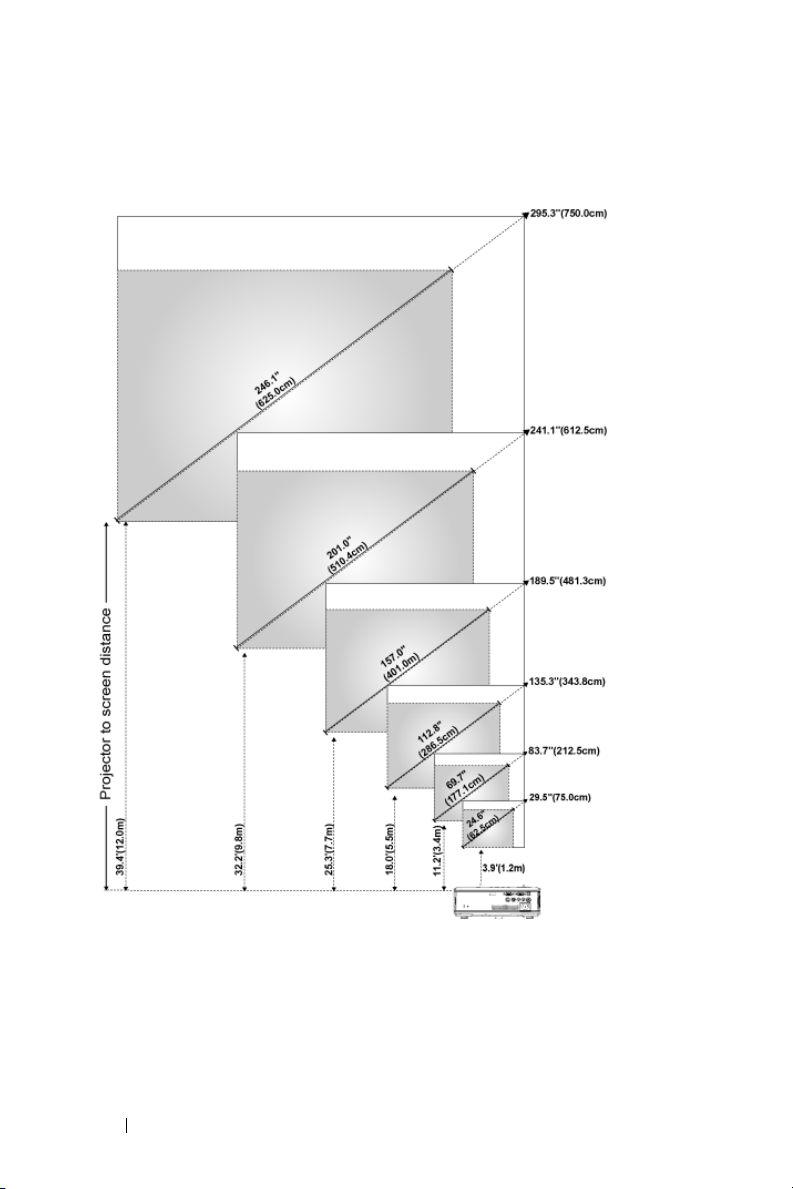
Justering af projektionsbilledstørrelse
18 Brug af din projektor
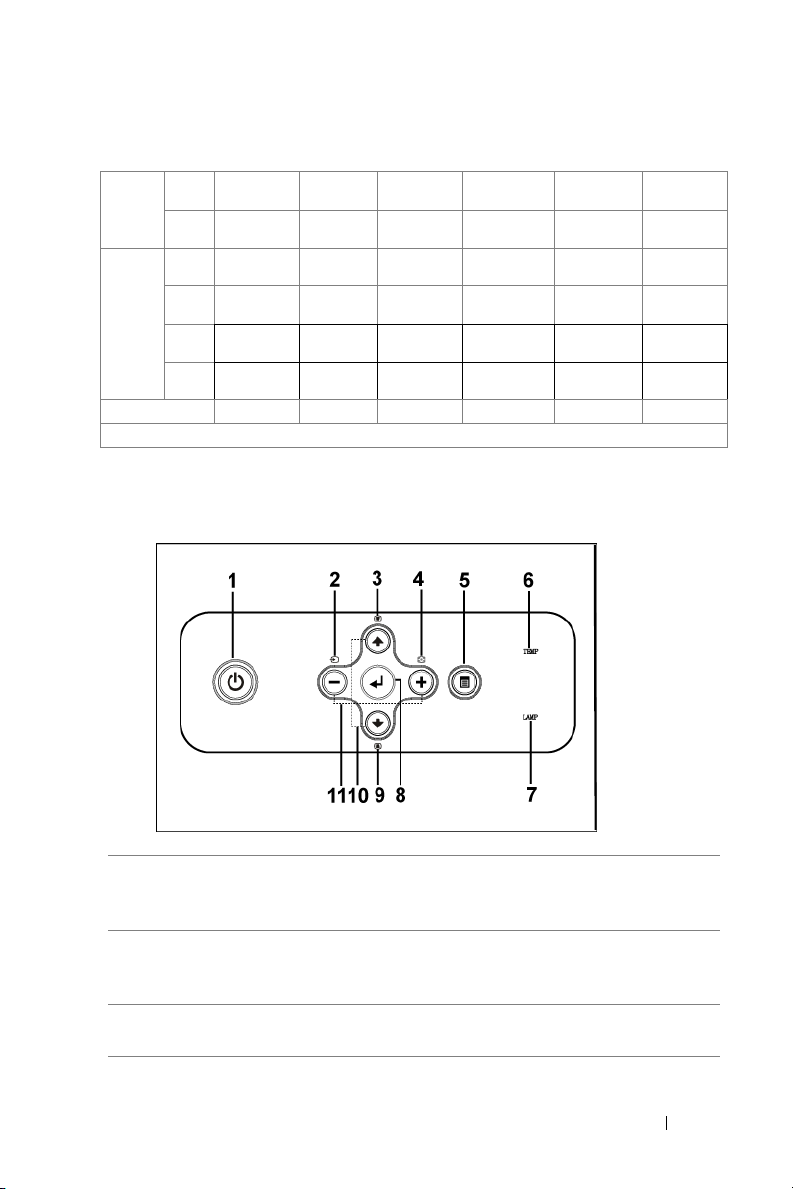
Skærm
(Diagonal)
Skærmstør
relse
Afstand 3,9' (1,2 m) 11,2' (3,4 m) 18,0' (5,5 m) 25,3' (7,7 m) 32,2' (9,8 m) 39,4' (12,0 m)
* Denne graf er kun til brugerreference.
Maks. 29,5"
(75,0 cm)
Min. 24,6"
(62,5 cm)
Maks.
23,6"X17,7" 66,9" X50,2" 108,3" X 81,2" 151,6" X113,7" 192,9" X 144,7" 236,2" X 177,2"
(BxH)
(60,0 cm X
45,5 cm)
Min.
19,7" X14,8" 55,8" X41,8" 90,2" X 67,7" 126,3" X 94,7" 160,8" X 120,6" 196,9" X 147,6"
(BxH)
(50,0 cm X
37,5 cm)
83,7"
(212,5 cm)
69,7"
(177,1 cm)
(170,0 cm X
127,5 cm)
(141.7 cm X
106.3 cm)
135,3"
(343,8 cm)
112,8"
(286,5 cm)
(275,0 cm X
206,3 cm)
(229.2 cm X
171.9 cm)
189,5"
(481,3 cm)
157,0"
(401,0 cm)
(385,0 cm X
288,8 cm)
(320,8 cm X
240,6 cm)
241,1"
(612,5 cm)
201,0"
(510,4 cm)
(490,0 cm X
367,5 cm)
(408,3 cm X
306,3 cm)
295,3"
(750,0 cm)
246,1"
(625,0 cm)
(600,0 cmX
450,0 cm)
(500,0 cm X
375 cm)
Brug af kontrolpanelet
1 Strømforsyning Tænd og sluk for projektoren. For yderligere
information, se "Tænd for din projektor" på
side 15 og "Sluk for din projektor" på side 15.
2 Kilde Tryk for at rulle gennem Analog RGB, Komposit,
Komponent-i, S-video og Analog YPbPr-kilder,
når der er tilsluttet mange kilder til projektoren.
3 Trapezkorrektionsjuster
ing
Tryk for at justere skævhed på grund af hældende
projektor. (±40 grader)
Brug af din projektor 19
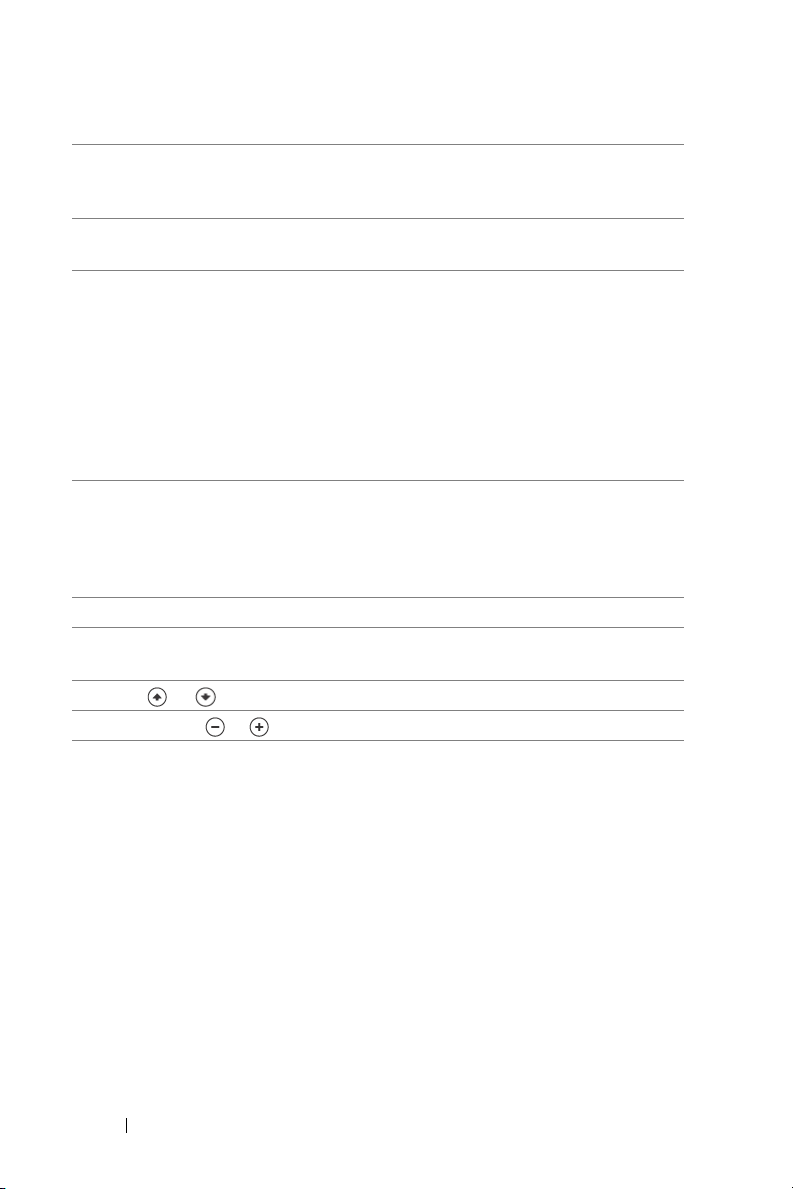
4 Resynk. Tryk for at synkronisere projektoren med input-
kilden. Resynk. fungerer ikke, hvis skærmvisning
(OSD) vises.
5 Menu Tryk for at aktivere OSD. Brug retningsknapperne
og Menu -knappen for at navigere gennem OSD.
6 TEMP-advarselslys
7 LAMPE-advarselslys Hvis lyset LAMP er helt orange, udskiftes
8 Enter Tryk for at bekræfte valg.
9 Trapezkorrektionsjuster
ing
10 Op og Ned Tryk for at vælge OSD-punkter.
11 Knapperne og Tryk for at justere OSD-indstilling.
• Et fast orange lys TEMP viser, at projektoren er
overophedet. Skærmen lukker automatisk ned.
Tænd for skærmen igen, når projektoren er
afkølet. Hvis problemet fortsætter, så kontakt
Dell.
• Et blinkende orange lys TEMP viser, at der er
der fejl ved en projektorventilator, og
projektoren lukker automatisk ned. Hvis
problemet fortsætter, så kontakt Dell.
lampen. Hvis lyset LAMP blinker orange, er der
fejl ved systemet, og projektoren lukker
automatisk ned. Hvis problemet fortsætter, så
kontakt Dell.
Tryk for at justere skævhed på grund af hældende
projektor. (±40 grader)
20 Brug af din projektor
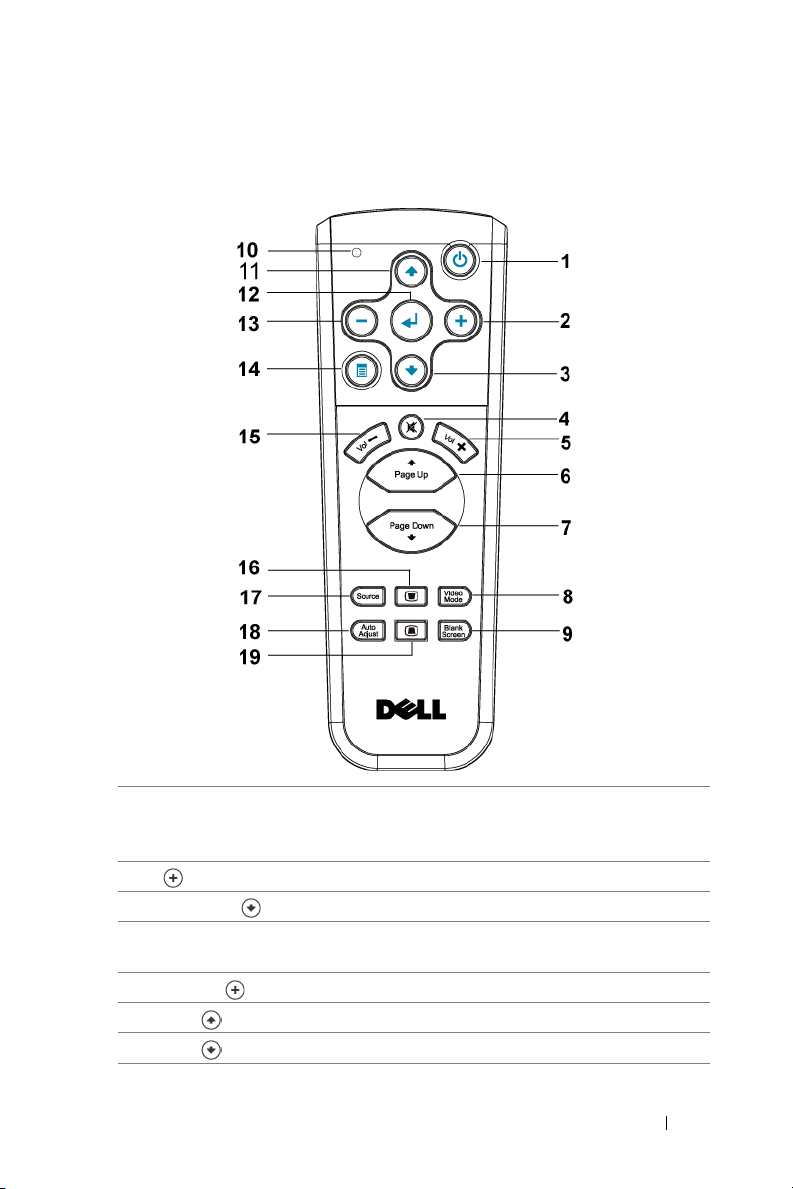
Brug af fjernbetjening
1 Strømforsyning Tænd og sluk for projektoren. For yderligere
information, se "Tænd for din projektor" på
side 15 og "Sluk for din projektor" på side 15.
2 Tryk for at justere OSD-indstilling.
3 Ned-knap Tryk for at vælge OSD-punkter.
4 Lyd fra Tryk for at slå lyd til eller fra på projektorens
højttaler.
5 Volume [Lyd] Tryk for at øge lyden.
6 Page [Side] Tryk for at skifte til forrige side.
7 Page [Side] Tryk for at skifte til næste side.
Brug af din projektor 21
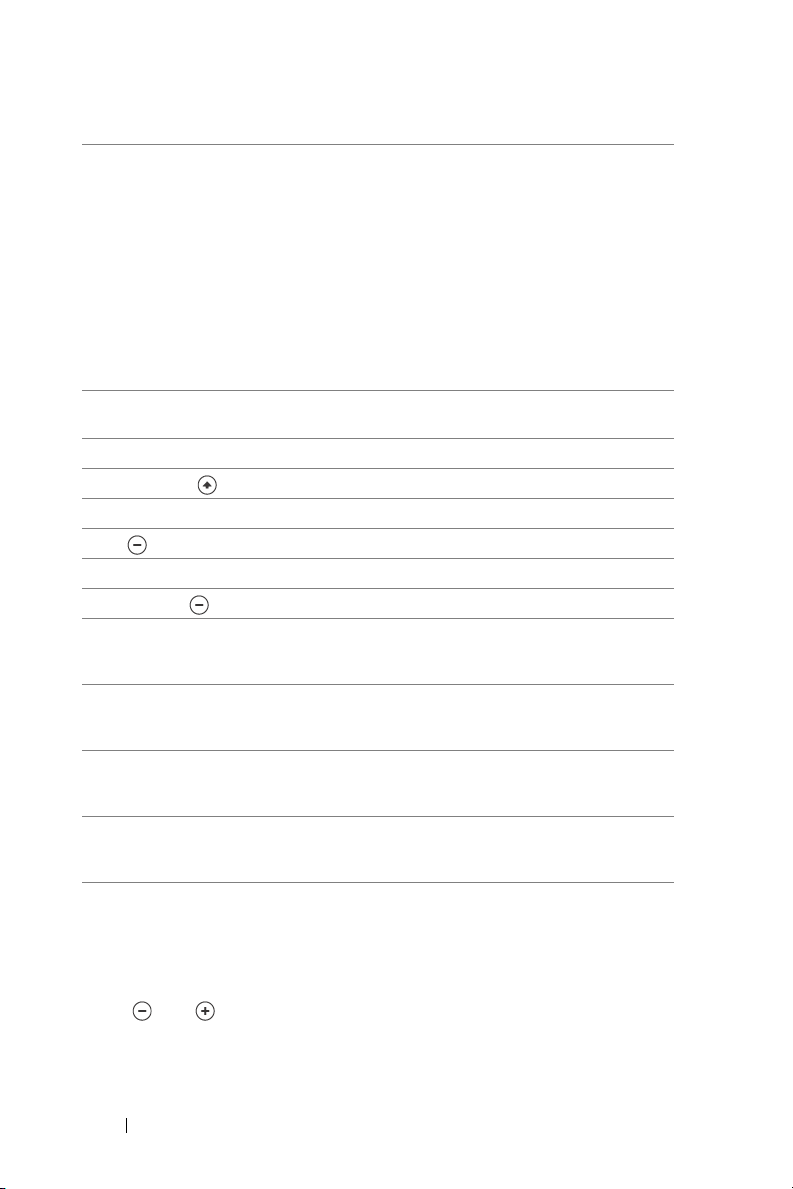
8 Video mode [Video-
funktion]
9 Tom skærm Tryk for at skjule billedet, tryk igen for at
10 LED-lys LED-indikator.
11 Op-knap Tryk for at vælge OSD-punkter.
12 Enter-knap Tryk for at bekræfte valg.
13 Tryk for at justere OSD-indstilling.
14 Menu Tryk for at aktivere OSD.
15 Volume [Lyd] Tryk for at sænke lyden.
16 Keystone adjustment
[Trapezkorrektionsju
stering]
17 Source [Kilde] Tryk for at skifte mellem Analog RGB, Digital
18 Auto adjust
[Automatisk
justering]
19 Keystone adjustment
[Trapezkorrektionsju
stering]
Dell 2400MP Micro-projector har
forudindstillede konfigurationer, der er optimeret
for visning af data (Pc-grafik) eller video (film,
spil etc.). Tryk på knappen Vide o Mode [Videofunktion] for at skifte mellem funktionerne PC
mode[pc], Movie mode[Film], Game
Mode[Spil], sRGB eller CUSTOM
mode[Brugerdefineret] (for brugeropsætning og
for at gemme foretrukne indstillinger). Tryk på
knappen Video Mode [Video-funktion] en gang
vil vise den aktuelle visningsfunktion. Tryk på
knappen Video Mode [Videofunktion] igen vil
skifte mellem funktionerne.
genoptage visning af billedet.
Tryk for at justere skævhed på grund af hældende
projektor. (±40 grader)
RGB, Komposit, Komponent-i, S-video og Analog
YPbPr-kilder.
Tryk for at synkronisere projektoren med inputkilden. Automatisk justering fungerer ikke, hvis
(OSD) vises.
Tryk for at justere skævhed på grund af hældende
projektor. (±40 grader)
Brug af On-Screen Display [Skærmvisning]
Projektoren har en flersproget On-Screen Display (OSD) [Skærmvisning], der kan
vises med eller uden en input-kilde tilstede.
Tryk på eller i Main Menu [Hovedmenu] for at navigere gennem fanerne.
Tryk på Enter-knappen på kontrolpanelet eller fjernbetjeningen for at vælge en
undermenu.
22 Brug af din projektor
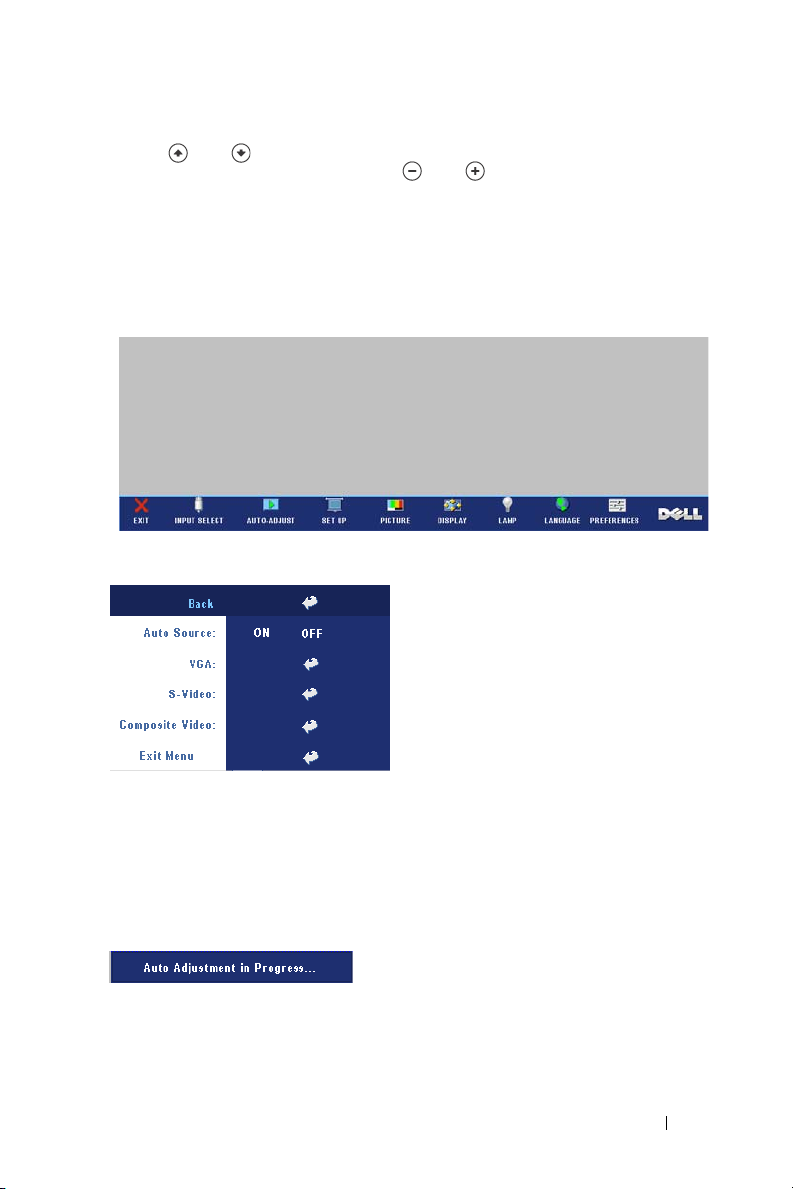
Tryk på eller i undermenuen for at foretage et valg. Når der er valgt et
punkt, skifter farven til mørkegrå. Brug eller på kontrolpanelet eller
fjernbetjeningen for at foretage justeringer af en indstilling.
For at vende tilbage til Main Menu [Hovedmenu], skal du gå til fanen Back
[Tilbage] og trykke på Enter på kontrolpanelet eller fjernbetjeningen.
For at forlade OSD, gå til Exit-fanen og tryk på Enter-knappen på kontrolpanelet
eller fjernbetjeningen.
Main Menu [Hovedmenu]
Input Select [Vælg input]
AUTO SOURCE [AUTOKILDE]—Væ lg ON
[TIL] (standard) for automatisk kontrol
af tilgængelige inputsignaler. Når
projektoren er tændt, og du trykker på
SOURCE [KILDE], finder den
automatisk det næste tilgængelig
inputsignal. Vælg OFF [FRA] for at
fastlåse det aktuelle inputsignal. Når OFF
[FRA] er valgt, og du trykker på
SOURCE [KILDE], kan du vælge,
hvilket inputsignal, du ønsker at bruge.
VGA—Tryk på ENTER for at finde VGA-signal.
IDEO—Tryk på ENTER for at finde S-video-signal.
S-V
OMPOSITE VIDEO [KOMPOSIT-VIDEO]—
C
Tryk på
ENTER
for at finde komposit-video-signal.
Auto-Adjust [Automatisk justering]
Vælg for at få vist informationen "Auto
Adjustment in Progress..." [Automatisk
justering igang]
Set Up [Indstilling]
H. KEYSTONE [TRAPEZKORREKTION]—Juster billedforvrængningen ved horisontal
ændring af projektorretningen.
Brug af din projektor 23
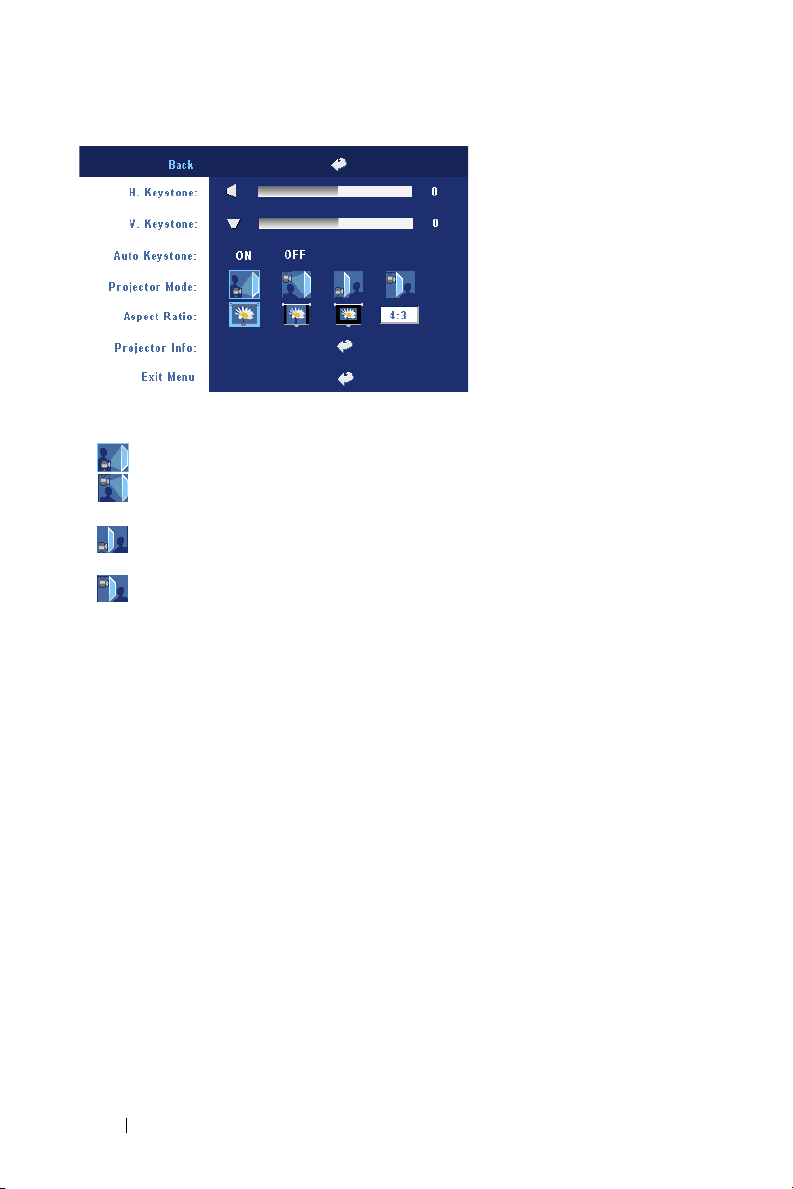
V. KEYSTONE
[TRAPEZKORREKTION]—Juster
billedforvrængningen, når
projektoren hælder.
UTO KEYSTONE [AUTOMATISK
A
TRAPEZKORREKTION]—
Justerer automatisk
billedskævhed af
hældende projektor.
ROJECTOR MODE [PROJEKTORFUNKTION]—Vælg hvordan billedet vises:
P
• Frontprojektionsdesktop (standard).
• Frontprojektion – loftmonteret – projektoren vender billedet på hovedet til
loftmonteret projektion.
• Bagprojektionsdesktop — Projektoren spejlvender billedet, så du kan
projicere bag en gennemsigtig skærm.
• Bagprojektion – loftmonteret – projektoren spejlvender billedet og vender
det på hovedet. Du kan projicere bag en gennemsigtig skærm med loftmonteret
projektion.
ASPECT RATIO [BILLEDFORMAT]—Vælg et billedformat for at justere, hvordan billedet
skal fremstå.
• 1:1 — Input-kilden vises uden skalering.
Brug 1:1 billedformat, hvis du bruger en af de følgende:
– VGA-kabel og computer, der har en opløsning, der er mindre end XGA (1024 x
768)
– Komponentkabel (576p/480i/480p)
–S-videokabel
–Kompositkabel
• 16:9 — Input-kilden skaleres, så den passer med bredden af skærmen.
• 4:3 — Input-kilden skaleres, så den passer til skærmen.
Brug 16:9 eller 4:3, hvis du bruger en af de følgende:
– Computeropløsning større end XGA
– Komponentkabel (1080i eller 720p)
PROJECTOR INFO [PROJEKTORINFORMATION]—Tryk for at få vist modelnavn på
projektoren, den aktuelle opløsning og projektorserienummer (PPID#).
24 Brug af din projektor
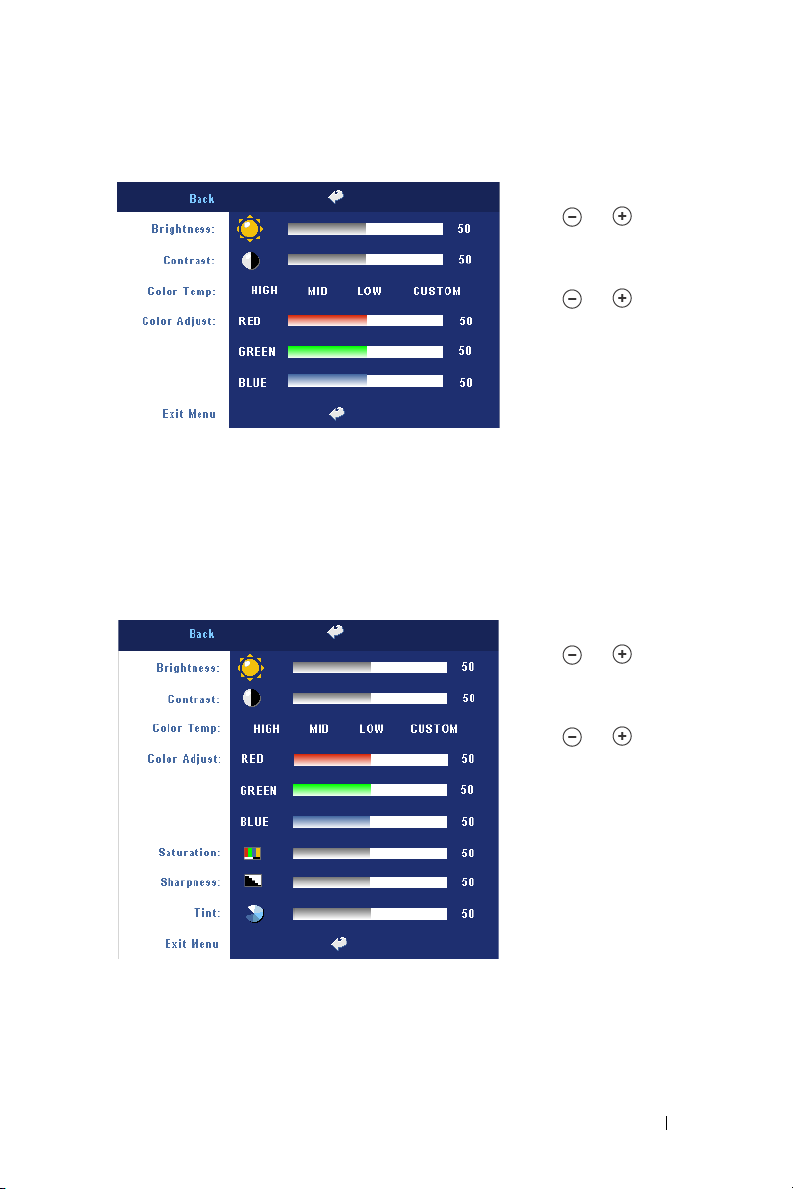
PICTURE [BILLEDE] (i pc-funktion)
BRIGHTNESS [LYSSTYRKE]—
Brug
og til
at
justere billedets lysstyrke.
ONTRAST [KONTRAST]—
C
og
Brug
til at
kontrollere graden af
forskel mellem de lyseste
og de mørkeste dele af
billedet. Justering af
kontrast ændrer mængden
af sort og hvid i billedet.
OLOR TEMP [FARVETEMPERATUR]—Juster farvetemperatur. Jo højere temperatur, jo
C
mere blå fremstår skærmbilledet; jo lavere temperatur, jo rødere fremstår
skærmbilledet. Brugerfunktion aktiverer værdier i menuen "color setting"
[farveindstilling].
OLOR ADJUST [FARVEJUSTERING]—Juster rød, grøn og blå farve manuelt.
C
PICTURE [BILLEDE] (i video-funktion)
BRIGHTNESS [LYSSTYRKE]—
Brug
og til
justere billedets lysstyrke.
ONTRAST [KONTRAST]—
C
Brug
og
kontrollere graden af
forskel mellem de lyseste
og de mørkeste dele af
billedet. Justering af
kontrast ændrer mængden
af sort og hvid i billedet.
at
til at
OLOR TEMP
C
[FARVETEMPERATUR]—Juster
farvetemperatur. Jo højere
temperatur, jo mere blå fremstår skærmbilledet; jo lavere temperatur, jo rødere
fremstår skærmbilledet. Brugerfunktion aktiverer værdier i menuen "color setting"
[farveindstilling].
OLOR ADJUST [FARVEJUSTERING]—Juster rød, grøn og blå farve manuelt.
C
Brug af din projektor 25
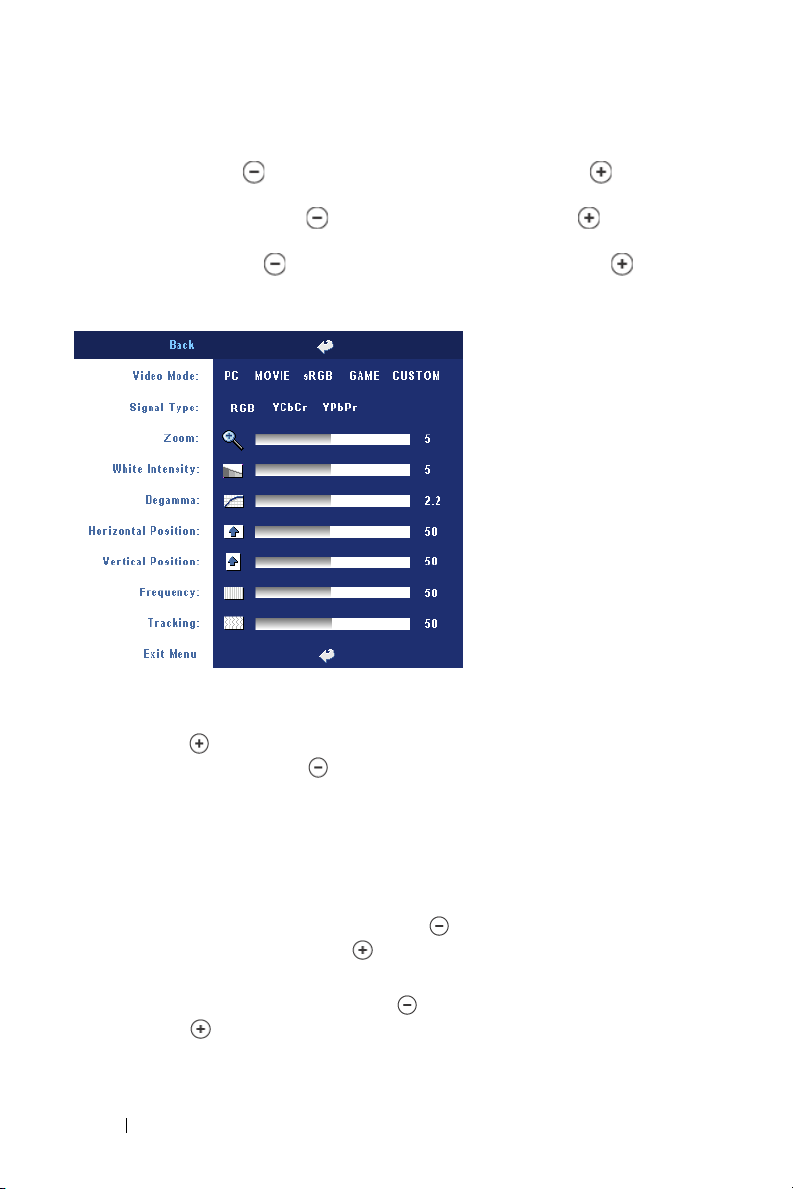
SATURATION [FARVEMÆTNING]—Justerer en videokilde fra sort og hvid til fuld
farvemætning. Tryk på for at sænke mængden af farve i billedet og til at øge
mængden af farve i billedet.
S
HARPNESS [SKARPHED]—Try k p å
for at nedsætte skarpheden og for at øge
skarpheden.
TINT [FARVETONE]—Try k på
for at øge mængden af grøn i billedet og for at
øge mængden af rød i billedet.
DISPLAY (i pc-funktion)
V
IDEO MODE
Vælg en funktion for at
optimere visning af
displayet efter hvordan
projektoren anvendes: PC,
MOVIE[FILM], sRGB
(giver mere nøjagtig
farvegengivelse), og GAME
[SPIL] og CUSTOM
[BRUGERDEFINERET]
(angiv dine foretrukne
indstillinger). Hvis du
justerer indstillingerne for
White Intensity[Hvid
intensitet] eller Degamma,
vil projektoren automatisk
skifte over til
CUSTOM[BRUGERDEFI
NERET].
S
IGNAL TYPE [SIGNALTYPE]—Vælg manuelt signaltype RGB, YCbCr, YPbPr.
OOM—Tryk på for at forstørre et billede digitalt 10 gange på
Z
projektionsskærmen, og tryk på for at formindske det billede, der er zoomet ind
på.
W
HITE INTENSITY [HVID INTENSITET]—Indstilling 0 for at maksimere farvevisningen og
10 for at maksimere lysstyrken.
EGAMMA—Juster mellem de 4 forudindstillede værdier for at ændre visning af
D
farven.
ORIZONTAL POSITION [VANDRET POSITION]—Try k på
H
for at justere vandret
indstilling af billedet til venstre og for at justere vandret indstilling af
billedet til højre.
VERTICAL POSITION [LODRET POSITION]—Try k p å
for at justere lodret indstilling af
billede ned og for at justere lodret indstilling af billedet op.
[V
IDEOFUNKTION
]—
26 Brug af din projektor
